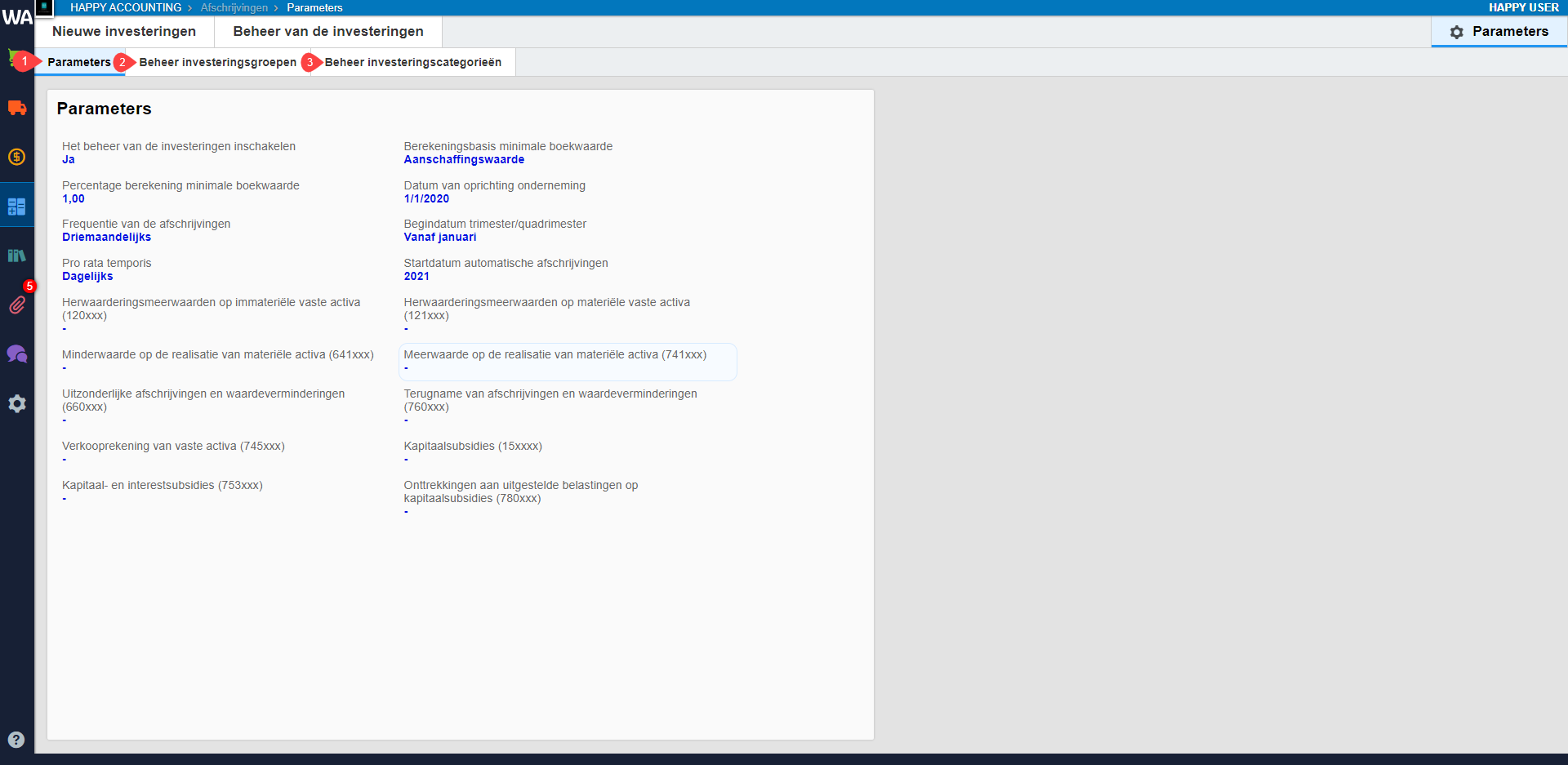- 13 Nov 2024
- 2 Minuten te lezen
- DonkerLicht
- Pdf
Instelling van de investeringen
- Bijgewerkt op 13 Nov 2024
- 2 Minuten te lezen
- DonkerLicht
- Pdf
Activatie van de module Investeringen.
Ga naar Parameters > Parameters > Investeringen.
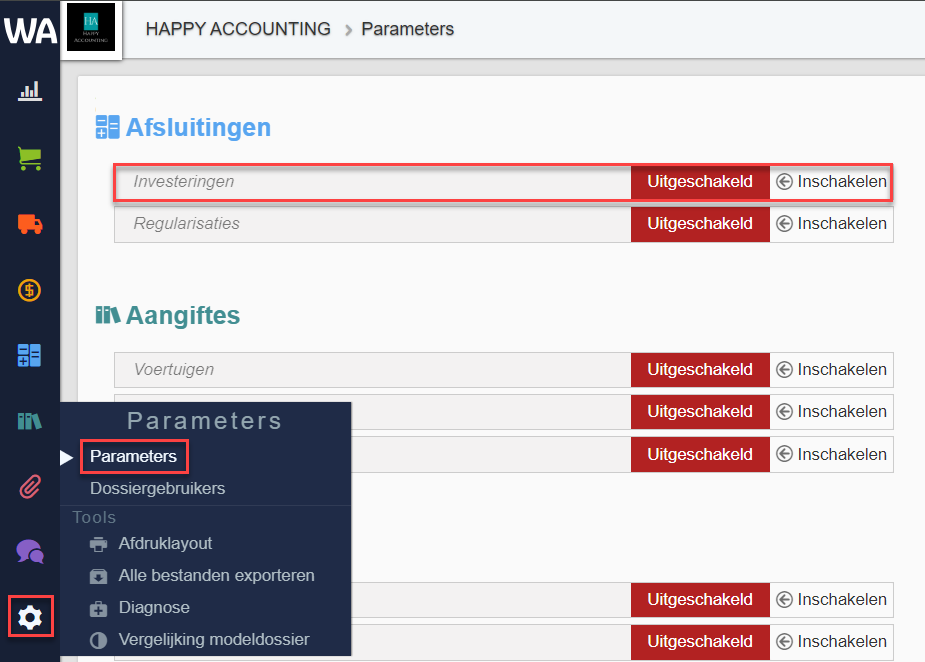
Wanneer u het beheer van investeringen voor de eerste keer opent, zal WinAuditor automatisch enkele vragen stellen om de module aan uw behoeften aan te passen.
Dit eerste scherm maakt het mogelijk om de aanschaffings- en afschrijvingsrekeningen, of rekeningen die niet van toepassing zijn, in te stellen in het bestand.
Selecteer de algemene rekeningen die u als aanschaffing- of afschrijvingsrekening gebruikt door in de betreffende kolom te klikken.
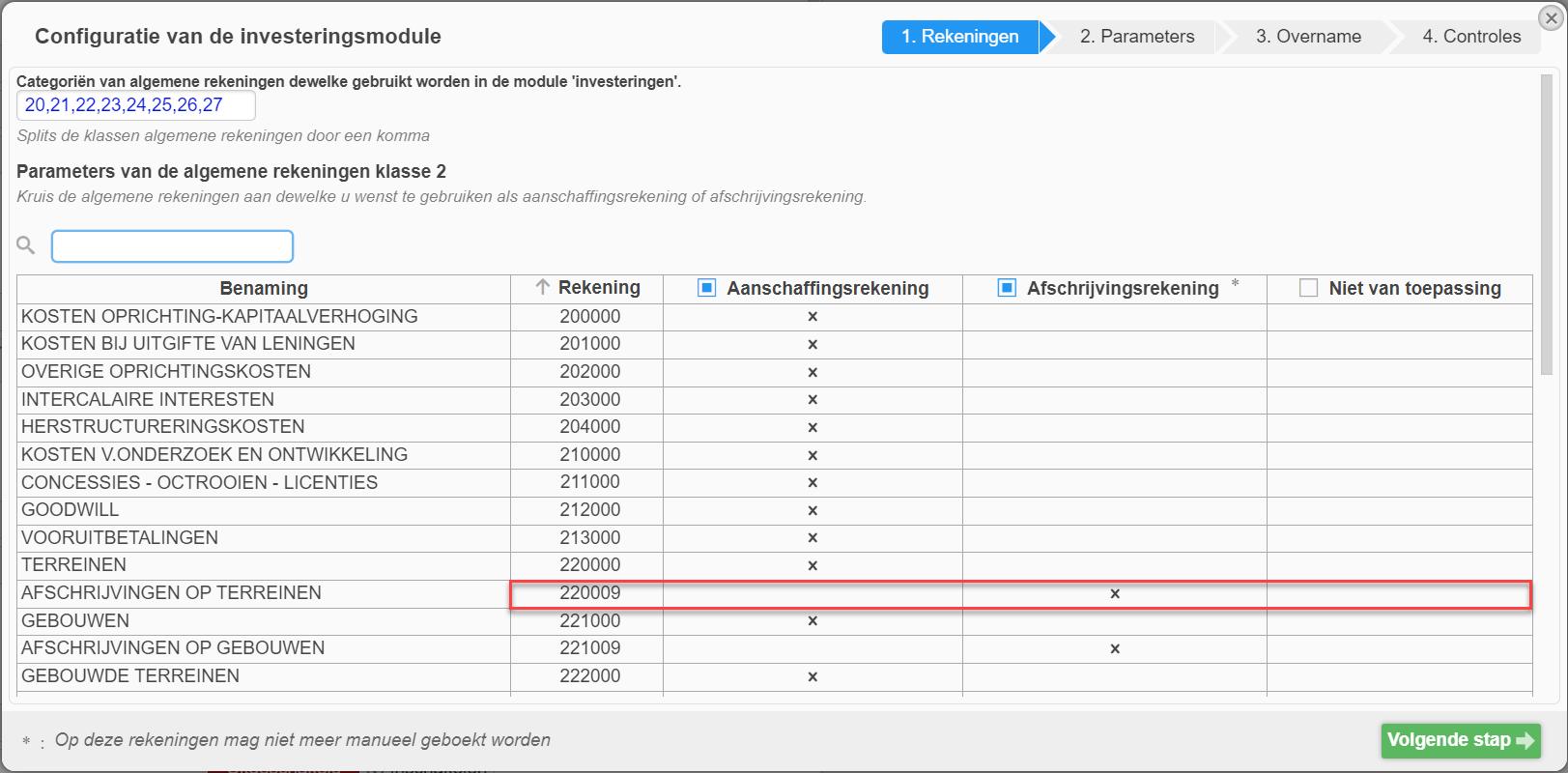
Klik vervolgens op Volgende stap.
Geef de volgende gegevens in:
- De oprichtingsdatum: wordt alleen gevraagd bij de activering van het eerste boekjaar.
- Startdatum automatische afschrijvingen: Selecteer vanaf welk boekjaar de afschrijvingen automatisch moeten worden uitgevoerd.
- Frequentie van de afschrijvingen: Deze instelling kan altijd later worden gewijzigd.
- Prorata temporis.
- Minderwaarde en meerwaarde op de realisatie van materiële activa en de verkooprekening van vaste activa : Selecteer de rekeningen in de daarvoor bestemde velden.
- Beheer van diverse dagboeken: Het is raadzaam om een diverse dagboek aan te maken dat specifiek gewijd is aan de afschrijvingen.
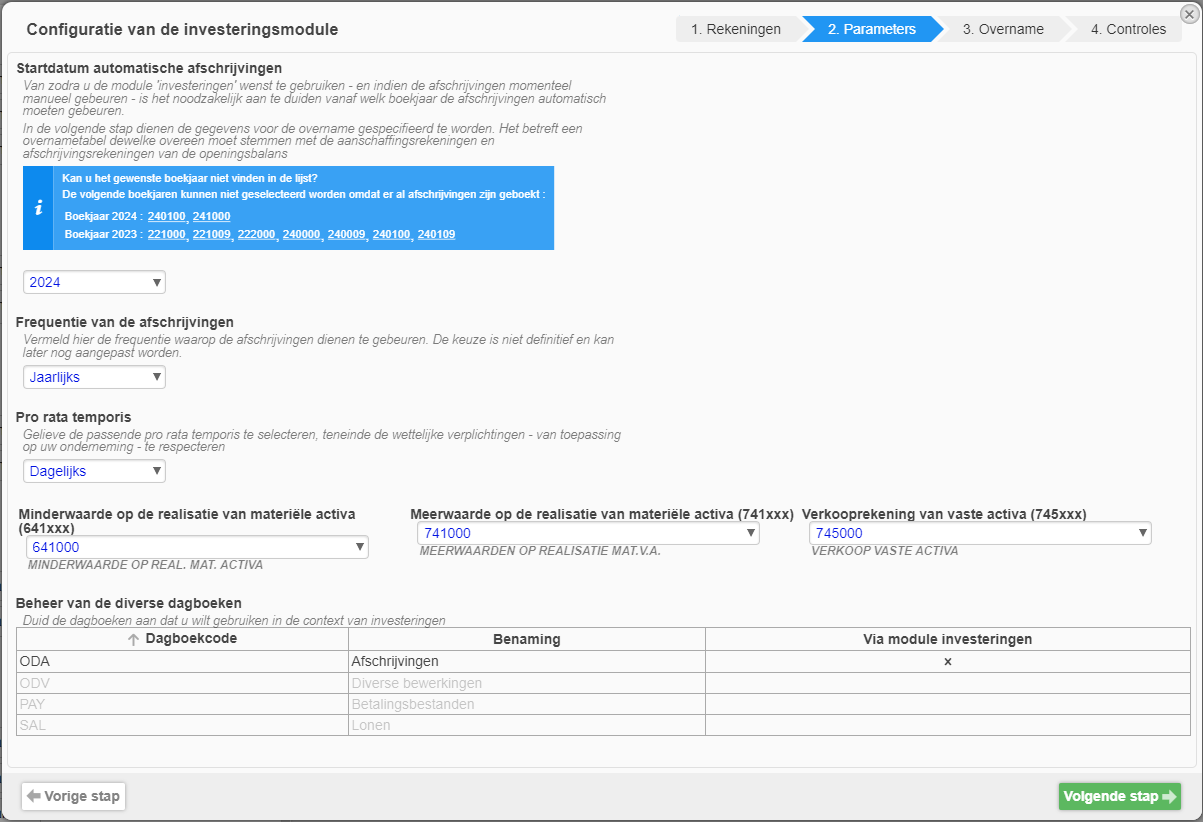
Nadat u de instellingen hebt ingevuld, klik op Volgende stap.
Overname van een bestaande situatie.
Bij overname, klik op Het model downloaden.
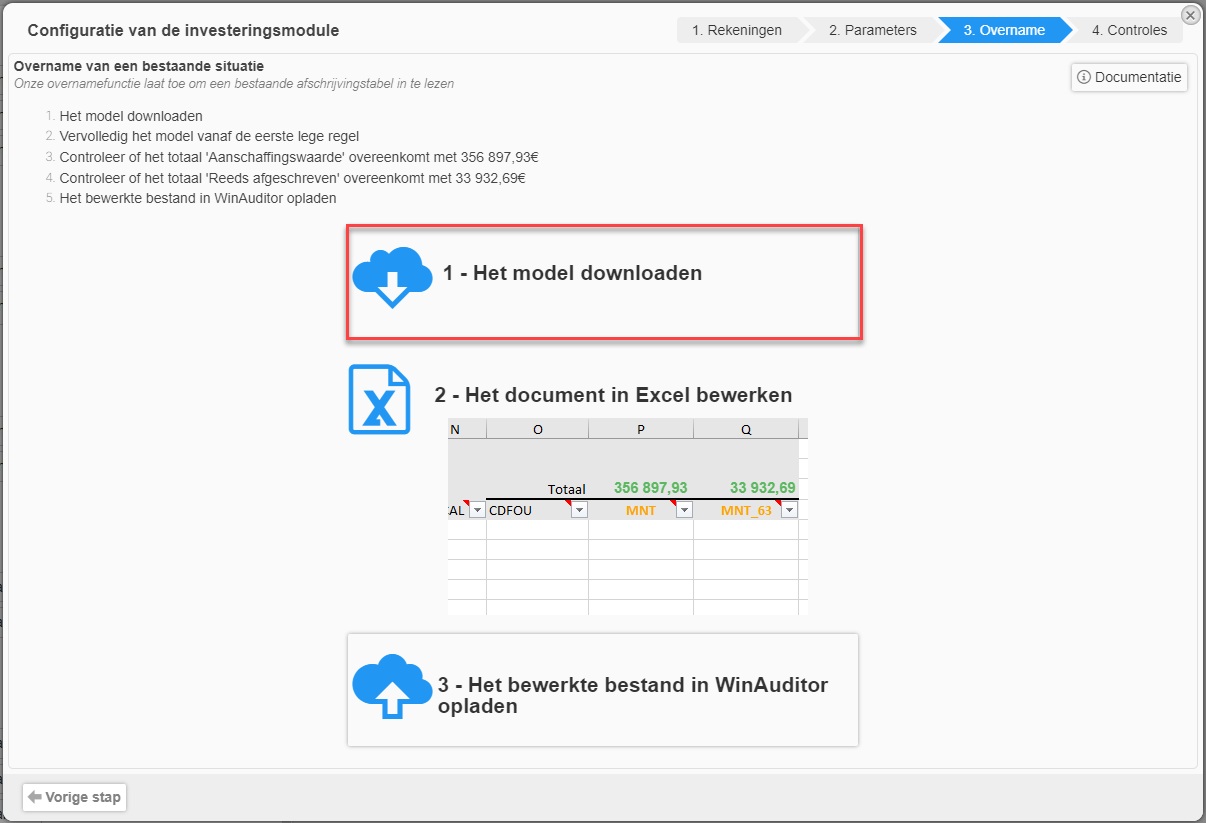
Vul het Excel-bestand in met de details van de investeringen die deel uitmaken van uw dossier.
WinAuditor zal u het totaal van uw investeringen en afschrijvingen melden die al in uw rekeningen zijn opgenomen.

Zodra het bestand correct is ingevuld ten opzichte van de openingsbalans van het dossier, wordt de totale regel in het groen weergegeven.
Sla het document op en klik op Het bewerkte bestand in WinAuditor opladen.
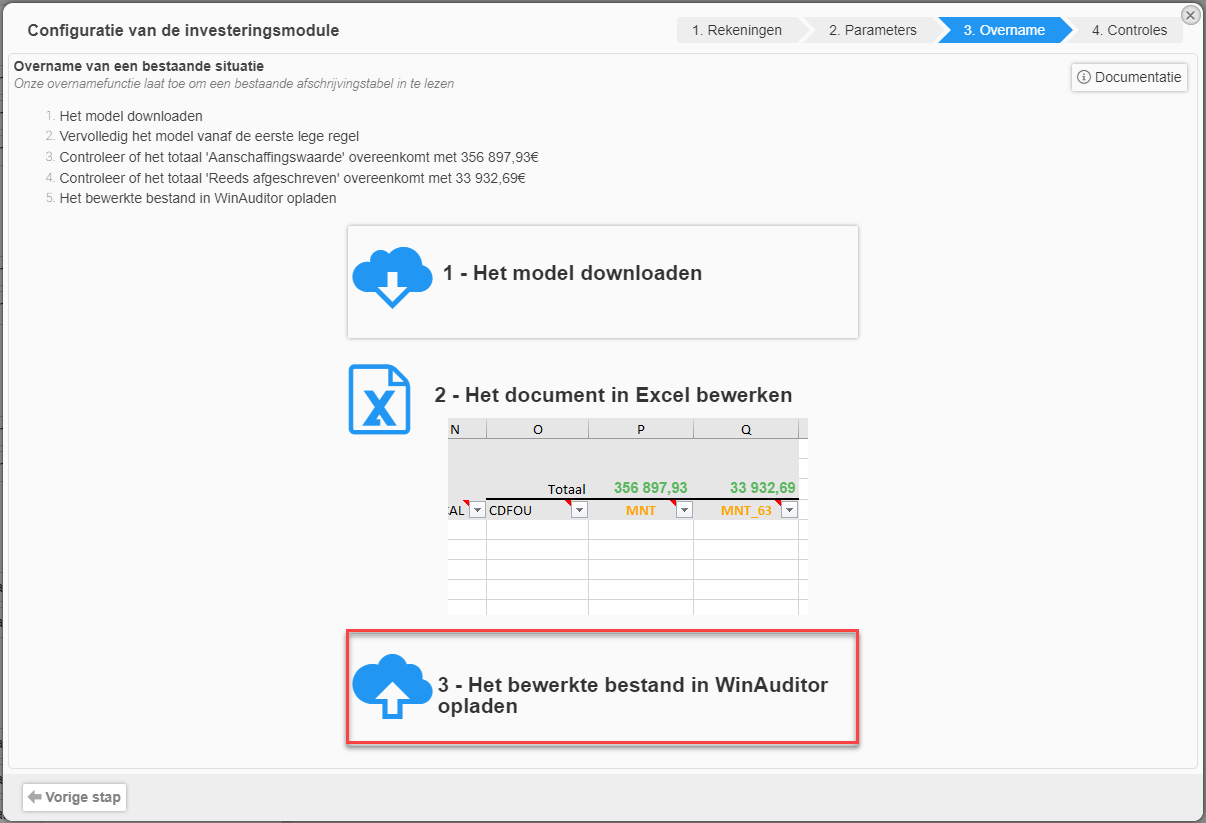
Het systeem voert een laatste controle uit van de rekeningen in vergelijking met het voorgaande boekjaar.
Als alle vakken groen zijn, kunt u op Opslaan klikken om de bewerking te voltooien.
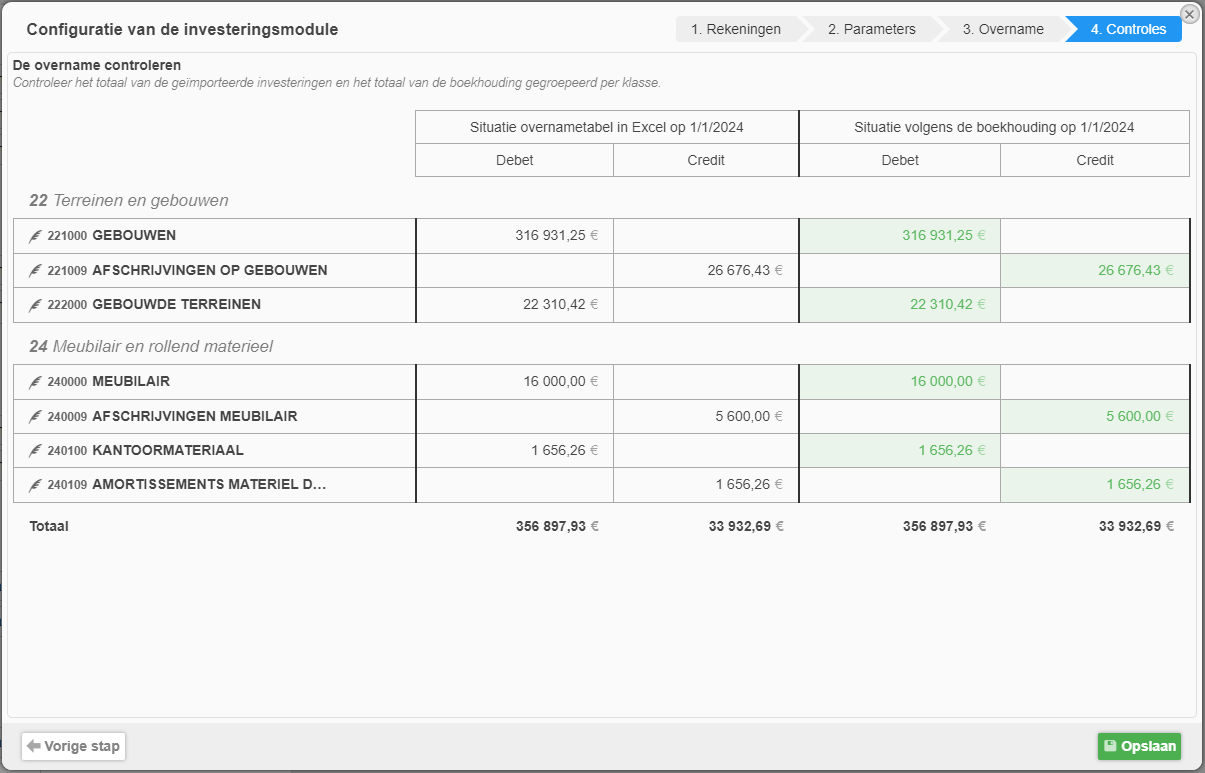
Als er fouten zijn aangegeven, moeten deze worden verbeterd en moet de procedure worden herhaald.
Klik op vorige stap om het Excel-bestand te corrigeren en herimporteer het bestand.
.png)
Andere parameters van de investeringen.
Ga naar Afsluitingen > Parameters.

- Parameters.
Dit tabblad bevat de basisinstelling die u hebt ingesteld toen u de module activeerde. U kunt indien nodig wijzigingen aanbrengen.
Ga voor specifieke gevallen naar Geavanceerde instellingen.
2. Beheer investeringsgroepen.
In WinAuditor kunt u uw investeringen onderbrengen in groepen. Die functie is erg handig wanneer u tabellen met investeringen afdrukt.
U kunt immers een of meerdere groepen selecteren.
U groepeert zo bijvoorbeeld de investeringen die verbonden zijn aan een grote renovatie of aan een filiaal, een winkel...
3. Beheer investeringscategoriën.
Het systeem geeft eveneens de mogelijkheid om uw investeringen onder categorieën te brengen. Door investeringen onder te brengen in categorieën creëert u een soort analytische plan. U heeft zo de mogelijkheid om investeringen te analyseren per afdeling of sector.
Ook bij het afdrukken en exporteren heeft u de mogelijkheid om groepen en categorieën van investeringen te selecteren.